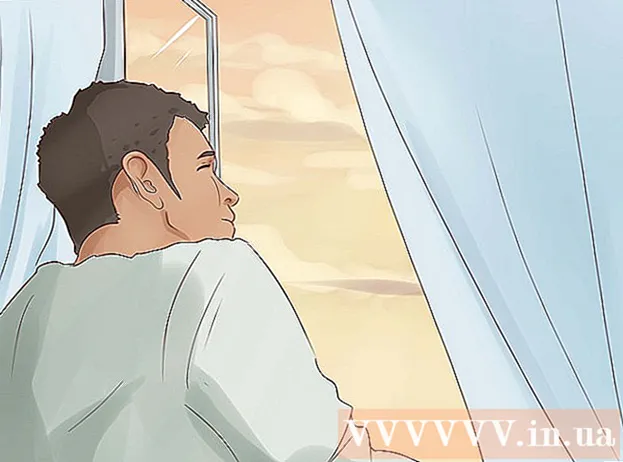Autorius:
Lewis Jackson
Kūrybos Data:
12 Gegužė 2021
Atnaujinimo Data:
1 Liepos Mėn 2024

Turinys
Šiame straipsnyje parodyta, kaip pasukti vaizdo įrašą horizontaliai arba vertikaliai. Vaizdo įrašus galite pasukti atsisiųsdami ir naudodami „Movie Maker“ „Windows“ kompiuteriuose, „QuickTime“ „Mac“ ir nemokamas programas „iPhone“ ir „Android“ telefonuose.
Žingsniai
1 metodas iš 4: vaizdo įrašų pasukimas sistemoje „Windows“
. Spustelėkite didinamojo stiklo piktogramą viršutiniame dešiniajame „Mac“ ekrano kampe, kad atidarytumėte paieškos juostą.

- Pasirinkite Paieška
- Palieskite paieškos juostą
- Tipas pasukti ir apversti vaizdo įrašą
- Pasirinkite Paieška (Paieška)
- Pasirinkite GAUTI (Get) pavadinimas dešinėje „Pasukti ir apversti vaizdo įrašą“.
- Įveskite „Touch ID“ arba įveskite „Apple ID“ el. Pašto adresą ir pasirinkite Diegti (Nustatymas).

- Palieskite paieškos juostą
- Tipas pasukti vaizdo fx
- Pasirinkite Pasukti „Video FX“ paieškos rezultatuose
- Pasirinkite DIEGTI (Nustatymas)
- Pasirinkite PRIIMTI (Priimti)
Atidarykite „Pasukti vaizdo įrašą FX“ paliesdami ATVIRAS „Google Play“ parduotuvėje arba palieskite „Rotate Video FX“ programos piktogramą.

Pasirinkite PRADĖTI SUKTI (Pradėti pasukti) dešinėje ekrano pusėje.
Palieskite Pasirinkite filmą (Vaizdo įrašo pasirinkimas), kai paprašoma atidaryti „Android“ kameros ritinį.

Pasirinkite vaizdo įrašą. Palieskite vaizdo įrašą, kurį norite pasukti.
Jei reikia, išeikite iš skelbimo. Pasirinkę vaizdo įrašą tikriausiai turite pasirinkti X arba UŽDARYTI (Uždaryti) prieš tęsdami.
Vaizdo įrašo pasukimas. Norėdami pasukti vaizdo įrašą kairėn arba dešinėn 90 laipsnių kampu, pasirinkite vieną iš rodyklių apatiniame kairiajame arba apatiniame dešiniajame ekrano kampe.
- Jei norite pasukti vaizdo įrašą 180 laipsnių kampu, tiesiog dukart palieskite rodyklę.
Pasirinkite PRADĖTI (Pradėti) yra ekrano apačioje.
Pasirinkite konversijos greitį. Palieskite Greitas metodas (Greitas greitis), jei norite greitai pasukti vaizdo įrašą, arba pasirinkite Normalus metodas (Normalus greitis), kad vaizdo įrašas būtų rodomas pasukta kryptimi visuose palaikomuose vaizdo grotuvuose.
Palaukite, kol vaizdo įrašas bus baigtas konvertuoti. Kai vaizdo įrašas pradedamas leisti, tai reiškia, kad vaizdo įrašas buvo pasuktas ir išsaugotas „Android“ įrenginio fotoaparato ritinyje. skelbimas